VersionOne - Editar defeitos
Editar um defeito envolve muitas ações. As diferentes ações podem ser - modificar detalhes do defeito, fechá-lo, excluí-lo, adicionar à lista de observação, bloquear com problemas ou outros defeitos, converter em história etc. Neste capítulo, discutiremos como proceder para editar o defeito detalhes, fechando um defeito e excluindo um defeito.
Editar detalhes de defeito
Ao editar os detalhes do defeito, um usuário pode editar todos os detalhes do defeito, incluindo título, prioridade, estimativa e dependências. O único campo não modificado é a identificação exclusiva do defeito, ele nunca pode ser alterado ou modificado.
Existem três maneiras de editar um defeito. As formas serão discutidas como opções abaixo -
Opção 1
Os passos nesta opção são recomendados para editar rapidamente o título, pontos estimados, projetos, prioridade, proprietário e pedido.
Vá para Planejador de produto → Backlog. Ele abre a página de backlog.
Clique duas vezes na linha para tornar a coluna editável. A coluna muda da visualização apenas para o modo de edição.
Após a edição, clique em Salvar. Ele salva todos os detalhes modificados da linha correspondente.
A captura de tela a seguir mostra como editar os detalhes do defeito -
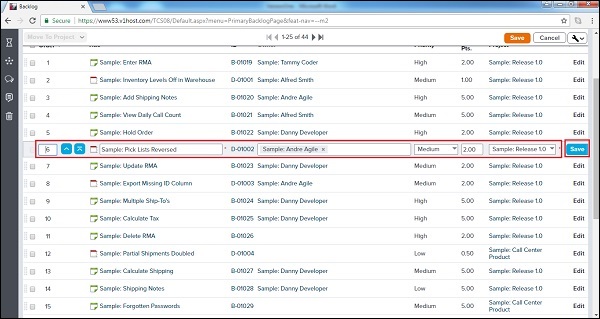
opção 2
Vá para Planejador de Produto → Backlog
Clique no botão Editar presente correspondente a cada linha do defeito
Isso abrirá os detalhes do defeito no modo Editar.
Após a edição, clique em Salvar / Salvar e Exibir.
A captura de tela a seguir mostra como acessar a funcionalidade de edição -
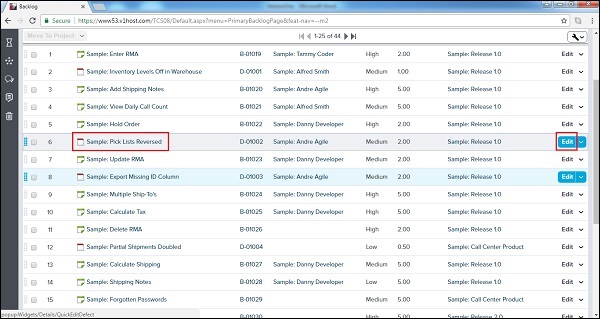
Opção 3
Clique em Título / ID da história para abrir a página Detalhes da história.
Clique no Pencilícone próximo ao campo para habilitar a edição. Isso torna o campo editável.
Faça as alterações apropriadas e pressione Enter / Return no teclado. Ele salva os detalhes modificados do respectivo campo.
A captura de tela a seguir mostra a funcionalidade de edição na página de detalhes do defeito -
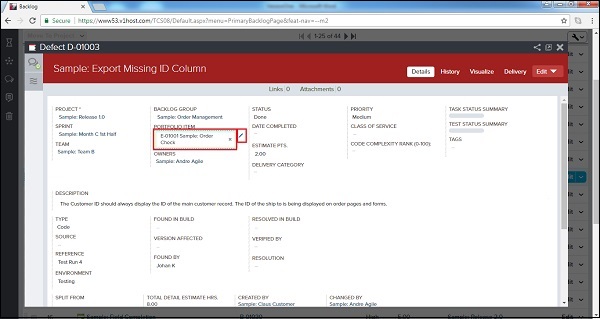
Fechar um defeito
Depois que todas as tarefas de um defeito são concluídas, ele pode ser fechado para reivindicar o trabalho realizado no sprint. Um defeito fechado pode ser reaberto mais tarde, se necessário. Nesta seção, discutiremos como fechar um defeito.
Fechar um defeito informa que todo o trabalho relacionado a ele foi concluído e que as correções foram feitas.
Assim que um defeito é fechado, um usuário pode reabri-lo se o mesmo bug aparecer novamente.
O fechamento rápido atualiza o status do defeito e fecha-o com um único clique.
Existem várias maneiras de fechar um defeito. As formas serão discutidas como opções abaixo.
Opção 1
Vá para Planejador de produto → Backlog.
Clique na lista suspensa Editar presente correspondente a cada linha do defeito.
Selecione Fechar ou Fechar rápido como mostrado na captura de tela abaixo -

Se um usuário selecionar Fechar, ele abre uma janela adicional. Aqui, selecione um status e clique em Fechar Defeito, conforme mostrado abaixo. Se o Fechamento Rápido for selecionado, ele fecha diretamente o defeito sem qualquer entrada adicional.
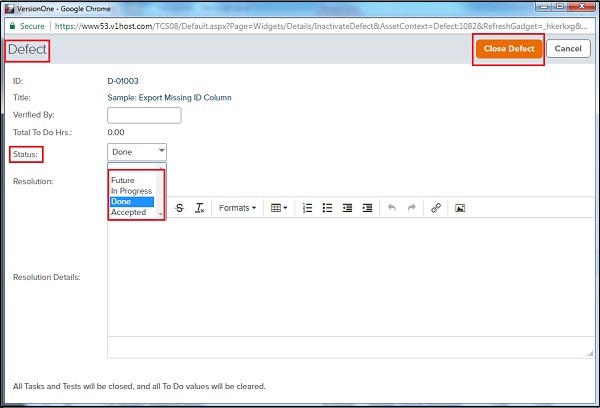
opção 2
Clique no Título / ID do Defeito para abrir a página Detalhes do Defeito.
Clique na lista suspensa Editar.
Selecione Fechar ou Fechar rápido como mostrado na captura de tela abaixo -
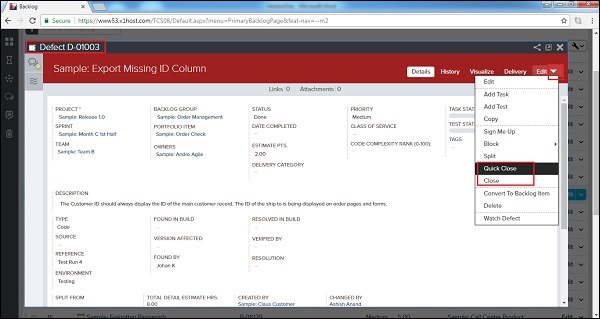
Se um usuário selecionar Fechar, ele abre uma janela adicional. Aqui, selecione um status e clique em Fechar defeito.
Excluir um defeito
Um defeito excluído não pode ser rastreado e visualizado posteriormente. A exclusão geralmente ocorre se um defeito não for necessário ou se for duplicado. Nesta seção, discutiremos a exclusão de um defeito.
Se um defeito for criado por engano ou duplicado, apenas ele deve ser excluído. Para rastrear o defeito, ele deve ser fechado em vez de excluído.
A exclusão de um defeito oculta todas as suas referências.
Se um defeito for excluído, todos os seus itens filhos, como links, anexos, tarefas ou conjuntos de testes também serão excluídos.
Vamos agora ver as diferentes etapas envolvidas para excluir uma história -
Vá para Planejador de produto → Backlog.
Clique no menu suspenso Editar correspondente a cada linha. Ele exibe todas as opções disponíveis para ação.
Selecione Excluir como mostrado na imagem abaixo -
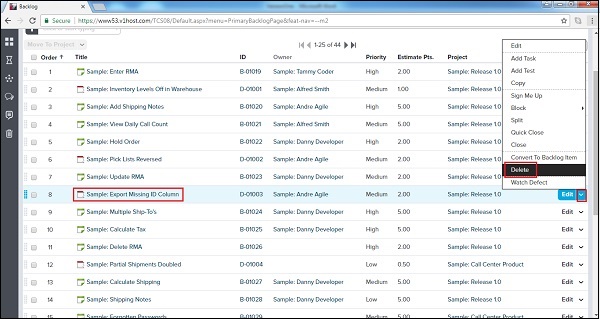
Ele abrirá o detalhe somente leitura do defeito com o botão Excluir. Clique no botão Excluir conforme mostrado abaixo -

Etapas semelhantes podem ser seguidas para excluir o defeito da página Detalhe do Defeito -
Clique em Título / id do defeito para abrir a página de detalhes do defeito.
Clique na lista suspensa Editar e selecione Excluir.
Ele abrirá o detalhe somente leitura do defeito com o botão Excluir. Clique no botão Excluir para excluir o registro de defeito.